
Androidの権限は以前は混乱していましたが、Androidの最新バージョンでは大幅に簡素化されています。今、Androidには iOSスタイルの許可システム アプリに特定の機能、ハードウェア、またはデータへのアクセスを必要に応じて許可します。古いバージョンのAndroid用に設計されたアプリであっても、任意のアプリから手動で権限を取り消すこともできます。
関連: iOSにもアプリの権限があります:そしてそれらは間違いなくAndroidよりも優れています
あなたはする必要はありません ルート 、 カスタムROMをインストールする 、またはiPhoneに切り替えて、これを実行します。 Androidはついに、ずっと持っていたはずのアプリ許可システムを手に入れました。
Androidの許可システムの仕組み
Androidアプリは、必要なときに許可を求めます。たとえば、アプリをインストールするときにカメラへのアクセスを許可する代わりに、アプリが初めてカメラにアクセスするときにプロンプトが表示されます。
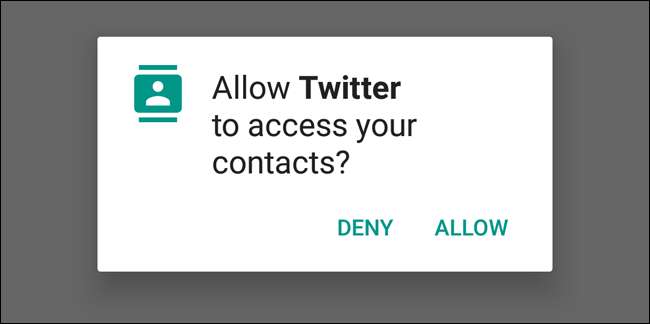
ただし、アプリが古いバージョンのAndroid用に設計されていて、通常は要求されない場合でも、アプリの権限を手動で管理できます。
単一のアプリの権限を管理する
これを行うには、Android 6.0Marshmallowまたは新しいバージョンがデバイスに必要です。設定アプリを開き、[デバイス]見出しの下にある[アプリ]をタップして開始します。
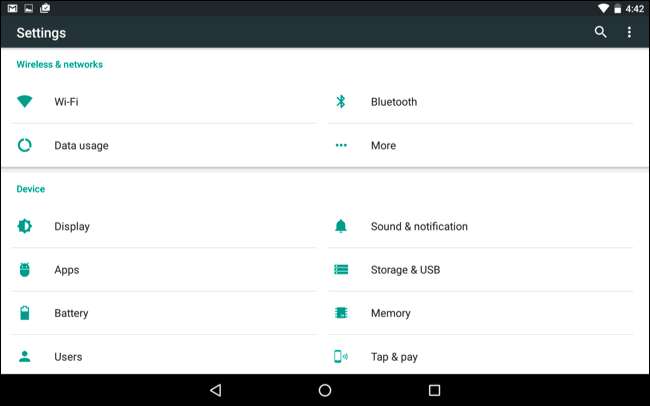
Androidデバイスにインストールされているすべてのアプリのリストが表示されます。リスト内のアプリの1つをタップして、詳細を表示します。 [アプリ情報]画面に、個々のアプリがアクセスできるすべての権限を一覧表示する[権限]カテゴリが表示されます。 「権限」をタップします。
アプリドロワーにあるアプリのアイコンを長押しし、画面上部に表示される[アプリ情報]ショートカットにドラッグして離すことで、アプリ情報画面にすばやくアクセスすることもできます。このショートカットは、メーカーや携帯通信会社によって調整されたさまざまなインターフェースを使用するデバイスが異なるため、すべてのAndroidデバイスに存在するとは限りません。

これにより、新しい「アプリの権限」画面が表示されます。カメラ、連絡先、場所、マイク、電話、SMS、ストレージなど、各アプリが持つさまざまなカテゴリの権限がここに表示されます。古いAndroidアプリは、インストール時に自動的にこれらの権限を取得しますが、ここから必要な権限を取り消すことができます。
これは非常に似ています GoogleがAndroid4.4.2から手動で削除した「Appops」権限システム 私たちのようなウェブサイトがユーザーにアクセス方法を教えた後。いよいよ帰ってきました!
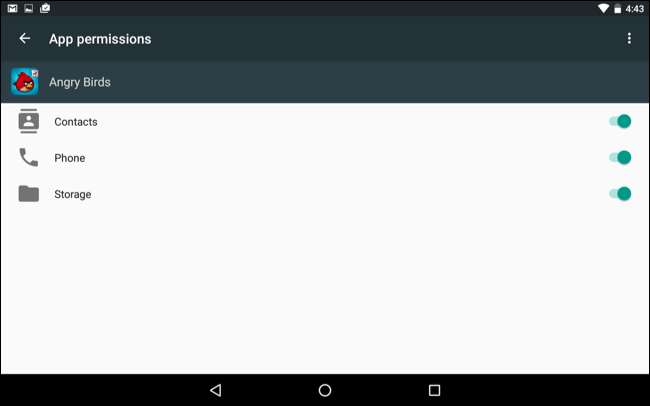
古いアプリケーションから権限を取り消すと、「このアプリは古いバージョンのAndroid用に設計されています。許可を拒否すると、意図したとおりに機能しなくなる可能性があります。」
古いアプリケーションはこの機能用に設計されておらず、通常、要求されたすべての権限にアクセスできると想定しています。ほとんどの場合、アプリケーションの権限を取り消すと、アプリケーションは正常に動作し続けるはずです。まれに、アプリケーションがクラッシュする場合があります。クラッシュした場合は、再度権限を付与する必要があります。また、アプリケーションが正常に機能しない場合もあります。たとえば、通常は写真を撮ることができるアプリからカメラの権限を取り消すと、写真を撮ることができなくなります。カメラの権限をオンに戻すように求めるエラーメッセージは表示されません。機能していないように見えるだけです。
いずれにせよ、アプリで問題が発生した場合は、いつでもこの画面に戻って、これらの権限を再度付与できます。

アプリの権限画面のメニューボタンをタップし、[すべての権限]をタップして、アプリが使用している権限を正確に確認することもできます。これにより、アプリがこれらの権限で実際に何をしているのかをよりよく理解できます。 Androidは、これらのよりきめ細かい権限を非表示にするようになりました 。これらの個々の権限を実際に管理することはできません。許可する権限のカテゴリを選択することしかできません。
注意:アプリのアップデートにより、再度質問することなく、カテゴリに新しい「サブパーミッション」を追加できます。たとえば、アプリが電話カテゴリの「電話のステータスとIDの読み取り」権限のみを使用し、「電話」アクセスを許可することを選択した場合でも、アプリの将来の更新で「電話番号に直接電話する」が追加される可能性があります。これには費用がかかる可能性があります」および「発信コールの再ルーティング」権限。これらは「電話」カテゴリの一部であるため、「電話」へのアクセスを許可しているため、アプリは追加のプロンプトなしでそれらを使用できます。これが 許可グループのリスト Googleのウェブサイトで詳細をご覧ください。
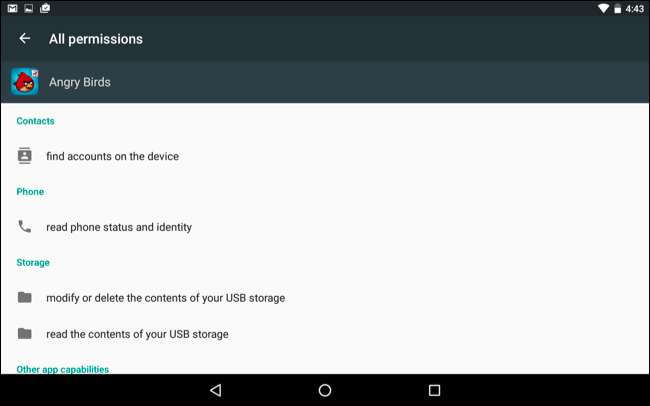
すべてのアプリの権限を表示および管理する
すべてのアプリの権限を一度に表示および管理するには、[設定]画面を開き、[アプリ]をタップしてアプリのリストに移動します。インストールされているすべてのアプリのリストから、画面の右上隅にある歯車のアイコンをタップし、[アプリの権限]をタップします。
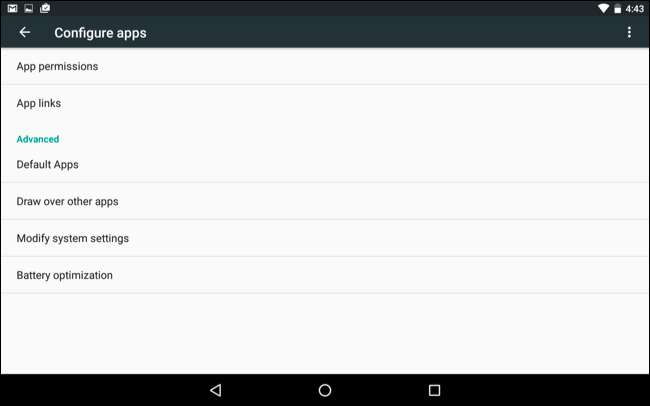
権限のさまざまなカテゴリのリストと、その権限にアクセスできるインストール済みのアプリの数が表示されます。カテゴリには、ボディセンサー、カレンダー、カメラ、連絡先、場所、マイク、電話、SMS、ストレージ、およびいくつかの「追加の権限」が含まれます。

各タイプのデータまたはセンサーにアクセスできるアプリを表示してこれを制御するには、カテゴリをタップします。たとえば、カレンダー情報にアクセスできるアプリを確認するには、[カレンダー]をタップします。アプリがカレンダー情報にアクセスできないようにするには、カレンダーの権限画面でアプリを無効にします。
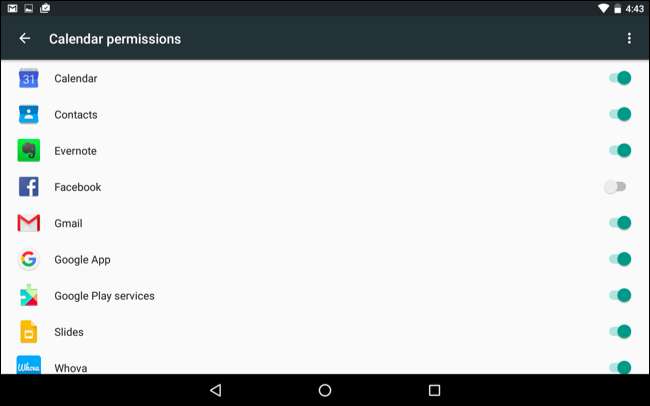
上記の個々のアプリの権限の管理と同様に、そのアプリが以前のバージョンのAndroid用に設計されている場合は警告メッセージが表示されます。いずれにせよ、ほとんどのアプリは、機能の中心となる権限を取り消さない限り、引き続き正常に動作するはずです。たとえば、Facebookアプリのカメラ権限を取り消すと、Facebookアプリ内から写真を撮ることができなくなります。写真を撮るには、もう一度その許可を与える必要があります。
Androidの場合と同様に、これらの手順の一部は、デバイスによっては動作が異なる場合があります。このプロセスは、Google独自のNexus 7(2013)タブレットのAndroid6.0で実行しました。 Androidメーカーは、デバイスのインターフェースを変更することが多く、一部のオプションは別の場所にある場合があります。







